最終更新:
![]() handmade_pika 2009年07月27日(月) 14:35:09履歴
handmade_pika 2009年07月27日(月) 14:35:09履歴
リストを使ったメニュー(テキスト)よりちょっとステップアップして、
ボタンに画像を使ってみよう。
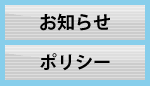
別のページにジャンプした後は、メニューの画像を変えて、
今見ているページがドコなのか瞬時に分かるようにすると、見る人にとって便利。

正しくは下記の順で入れ子のボックスが必要です。
<div id="container"> フロートする左サイドバーと右のコンテンツを入れる箱
<div id="sidebar">
<div id="content">
今回は、sidebarのみのご紹介。
基本HTML
info.htmlにこの設定をすると、info.htmlを表示している時メニューボタン画像が変わります
class="infoside"がポイントです。
練習用にどうぞ。
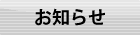
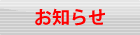
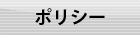
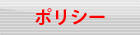
ボタンに画像を使ってみよう。
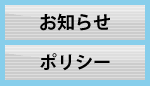
別のページにジャンプした後は、メニューの画像を変えて、
今見ているページがドコなのか瞬時に分かるようにすると、見る人にとって便利。

正しくは下記の順で入れ子のボックスが必要です。
<div id="container"> フロートする左サイドバーと右のコンテンツを入れる箱
<div id="sidebar">
<div id="content">
今回は、sidebarのみのご紹介。
/*************************************
サイドバーの設定
**************************************/
#sidebar{
background:skyblue;
float: left;
width: 150px;
height:250px;
}
#sidebar ul{
list-style:none;
margin:10px 5px 0px 5px;
padding: 0;
}
#sidebar ul li {
margin:5px auto 5px auto;
padding: 0;
}
#sidebar ul li a {
display: block;
padding:0; margin:0;
}
/*お知らせの画像(デフォルト)*/
/*分かりやすいように画像名をカタカナにしましたが、実際にWEB上で稼動させる時は半角英数字にして下さい*/
#sidebar ul li.info a{
background: url("../image/サンプル_ボタン1.gif");
width:140px; height:35px;
text-indent:-9999px;
}
/*ポリシーの画像(デフォルト)*/
#sidebar ul li.policy a{
background: url("../image/サンプル_ボタン2.gif");
width:140px; height:35px;
text-indent:-9999px;
}
/*お知らせの画像(hover)*/
#sidebar ul li.info a:hover{
background: url("../image/サンプル_ボタン1-2.gif");
background-position:0px 0px;
width:140px; height:35px;
}
/*ポリシーの画像(hover)*/
#sidebar ul li.policy a:hover{
background: url("../image/サンプル_ボタン2-2.gif");
background-position:0px 0px;
width:140px; height:35px;
}
/*お知らせのページinfo.htmlに、今ココ!を表す画像設定。hoverと同じものを使っています*/
#sidebar.infoside ul li.info a{
background: url("../image/サンプル_ボタン1-2.gif");
background-position:0px 0px;
width:140px; height:35px;
}
基本HTML
<div id="sidebar">
<ul>
<li class="info"><a href="info.html">お知らせ</a></li>
<li class="policy"><a href="http://">ポリシー</a></li>
</ul>
info.htmlにこの設定をすると、info.htmlを表示している時メニューボタン画像が変わります
class="infoside"がポイントです。
<div id="sidebar" class="infoside">
<ul>
<li class="info"><a href="info.html">お知らせ</a></li>
<li class="policy"><a href="">ポリシー</a></li>
</ul>
練習用にどうぞ。
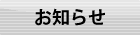
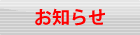
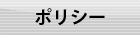
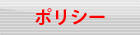
タグ

コメントをかく